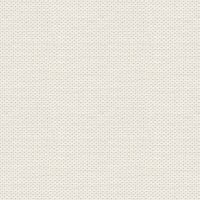

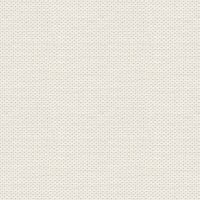

Blandede farver
Disse filer her under ligger i materialet :
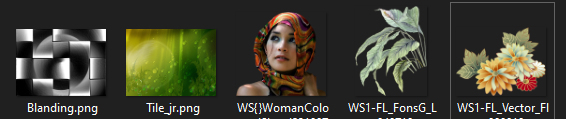 + to gradients
+ to gradients1. Opret et nyt dokument 850 X 625 pixels
2. Flood Fill Tool : fyld billedet med sort farve sort
3.Shapes Rectangel ... lav en rectangel om dit billede
4. Gå til Styles ... Category Blend ... styles Background
5. I Layer panelet ... højreklik ... Rasterise
6. Åben filen: blanding ... højreklik på billedet... Copy
7. Gå tilbage på dit arbejdsbillede ... højreklik på det ... Paste
8. I Layer panelet ... højreklik ... Rasterise to mask
9. I Layer panelet ... højreklik ... Merge down ... nu ser det sådan ud:
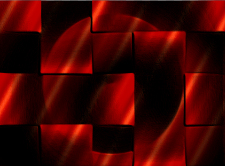
10. I Layer panelet ... højreklik ... Merge Visible
11. I Layer panelet i bunden ... Live Filters ... se rød pil her: ... vælg Lighting
... vælg Lighting
 ... vælg Lighting
... vælg LightingSæt indstillinger som her under: Husk at ændre Type til Point
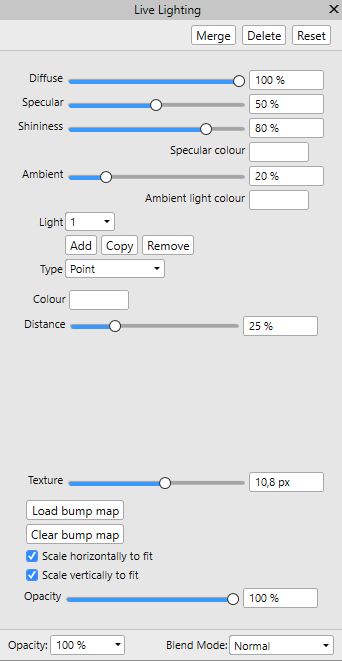
12.Tryk Merge
13. Åben billedet Tile_jr ... højreklik på det... Copy
14. Gå tilbage på dit arbejdsbillede ... højreklik på det ... Paste
15. Gå til layer panelet ... sæt Blend Mode til Reflect
16. Bliv i Layer panelet ... højreklik ... Merge Down
17. Åben tuben: WS1-FL_FonsG_Leaves040710.... højreklik på den... Copy
18. Gå over på dit arbejdsbillede ... Højreklik på det... Paste
19. Ryk bladene på plads ca. som her under:

20. Tag Erase Brush Tool og visk noget af stilkene ud

21. Gå til layerpaletten ... sæt Blend Mode til Hard Light
22. Bliv i Layer panelet ... højreklik ... Duplicate ... Nu har du to lag med blade
23. Tryk på Move Tool ... gå op i Arrange ... Flip Horizontal
24. Ryk bladene på plads i øverste venstre hjørne ... se på mit færdige billede
25. Åben tuben: WS1-FL_Vector_Flowers090810... Højreklik på tuben... Copy
26. Gå over på dit arbejdsbillede ... Højreklik ... Paste
27. Move Tool ... Tilpas blomsten med Move Tool ved at skubbe de små kasser i hjørnerne, ind mod midten
28. Ryk blomsterne på plads i nederste venstre hjørne
29. Gå i layerpaletten ... sæt Blend mode til Hard Light
30. Sæt tuben med damen på billedet på samme måde som før
31. Ryk hende på plads
32. Gå til layerpaletten ... højreklik på laget med damen ... Duplicate
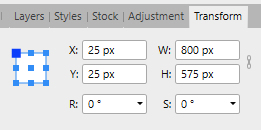
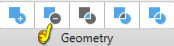

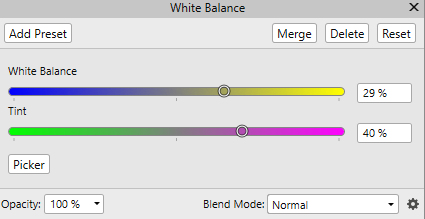
Tilbage33. Bliv i layerpaletten ... sæt Blend mode til Soft Light
Sæt laget opacity 25
34. I Layer panelet ... højreklik ... Merge Down
35. Tjek at alle andre tuber er på deres plads
36. Shape Rectangel: lav en rectangel om dit billede
37. Gå til Styles ... Category Blend ... Frame
38. I Layer panelet ... højreklik ... Duplicate
39. Transform: hvis du ikke har transform fremme, i linjen ved Layer panelet så gør sådan:
40. Gå op i View ... Studio ...hak ved Transform ... sæt indstillinger som her under:
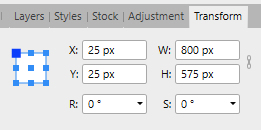
Du vil ingen forskel se nu, men sådan skal det være
41. I Layer panelet ... marker de to øverste lag
42. For oven i Geometry ... tryk på Substract
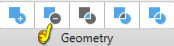
Nu ser det sådan ud:

43. I Layer panelet, i bunden ... tryk på Adjust:

White Balance
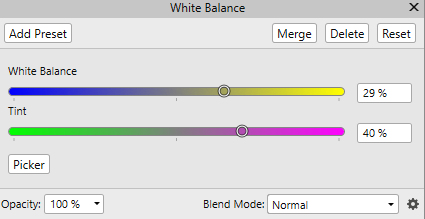
44. Skriv dit navn på billedet
45. Gå op i File ... Export til jpg
Rehders-Design
©
